Pagamenti ricorrenti WooCommerce | Revisione degli abbonamenti SUMO
Pubblicato: 2018-01-31I pagamenti ricorrenti di WooCommerce ti consentono di aggiungere funzionalità di abbonamento ai tuoi prodotti fisici e virtuali. Puoi creare e gestire prodotti con pagamenti ricorrenti per abbonamenti settimanali, mensili o annuali , offrire prove gratuite o persino aggiungere commissioni di iscrizione.
Le entrate ricorrenti offrono alle aziende maggiore stabilità grazie alla prevedibilità dei guadagni futuri e al lifetime value del tuo cliente. La fatturazione e il pagamento automatizzati con acquisti ripetuti offrono maggiore efficienza e fedeltà rispetto agli acquisti una tantum.
Per iniziare ad addebitare entrate ricorrenti devi implementare un servizio di abbonamento a pagamento sul tuo sito web. Il modo migliore per implementare un sistema di fatturazione automatizzato su un sito WordPress è utilizzare uno dei plug-in di abbonamento WooCommerce disponibili.
Questo post sul blog si concentrerà sul plug-in del sistema di abbonamento WooCommerce Subscriptions SUMO. Questo fantastico componente aggiuntivo di WooCommerce è progettato per semplificare l' aggiunta di un servizio di abbonamento a pagamento al tuo sito di e-commerce.
Se utilizzi questo plugin, avrai tutto il necessario per vendere diversi tipi di prodotti digitali e fisici e ottenere pagamenti ricorrenti sul tuo sito web.
Pagamenti ricorrenti di WooCommerce - Revisione degli abbonamenti SUMO
SUMO Subscriptions è un plug-in di abbonamento WordPress che funziona con tutti i temi supportati da WooCommerce. È un'estensione WooCommerce altamente personalizzabile e ricca di funzionalità che ti consente di creare e vendere prodotti e servizi digitali, fisici e virtuali come abbonamenti ricorrenti.
Gli utenti possono creare abbonamenti intorno ai prodotti WooCommerce Simple, Variable e Grouped . Il plug-in include gateway di pagamento integrati per PayPal e Stripe per il rinnovo automatico degli abbonamenti. Per i rinnovi manuali dell'abbonamento, funziona con tutti i gateway di pagamento supportati da WooCommerce.
CARATTERISTICHE PLUGIN ABBONAMENTI SUMO:
- Consente abbonamenti a prodotti semplici, variabili e raggruppati
- Gli utenti possono selezionare la durata dell'abbonamento e il numero di rinnovi
- Sincronizza i rinnovi dei pagamenti degli abbonamenti tra i tuoi abbonati
- Puoi consentire ai tuoi clienti di acquistare prodotti in abbonamento e non in abbonamento insieme in un unico checkout
- Gli utenti possono anche acquistare più quantità di prodotti in abbonamento in un unico checkout (che siano gli stessi prodotti in abbonamento o diversi)
- Gateway di pagamento PayPal e Stripe integrato
- Rinnovo automatico dell'abbonamento utilizzando il gateway di pagamento dei punti premio SUMO (richiede il plug-in Punti premio SUMO)
- Gli abbonati possono scegliere di pre-approvare i pagamenti per il rinnovo dell'abbonamento
- Gli abbonati possono essere costretti a pre-approvare i pagamenti per il rinnovo dell'abbonamento
- Rinnovo manuale dell'abbonamento utilizzando qualsiasi gateway di pagamento supportato da WooCommerce
- Prova gratuita e prova a pagamento supportata (puoi anche offrire prove di abbonamento gratuite o a pagamento, inclusa l'opzione per addebitare commissioni di prova e commissioni di iscrizione)
- Gli abbonati possono passare dal rinnovo automatico dell'abbonamento al rinnovo manuale dell'abbonamento
- È possibile impostare il prezzo dell'abbonamento e il periodo di abbonamento
- Gli abbonati possono annullare o mettere in pausa i propri abbonamenti, mentre gli amministratori possono annullare o mettere in pausa qualsiasi abbonamento
- Gli abbonati possono riabbonarsi agli abbonamenti scaduti o annullati
- L'amministratore del sito può creare manualmente un ordine con abbonamento e assegnarlo a qualsiasi utente
- La data di rinnovo per qualsiasi abbonamento può essere modificata dall'amministratore del sito
- La cronologia dei registri per ogni abbonamento viene acquisita ed elencata in ogni pagina di abbonamento
- Invia email di promemoria di pagamento singole o multiple ai tuoi abbonati
- Puoi scegliere quando inviare e-mail di promemoria di pagamento e il tempo prima della data di scadenza per la creazione degli ordini di rinnovo
- Scegli se includere o escludere i costi di spedizione e tasse per i rinnovi dell'abbonamento
- Includere o escludere sconti sui codici coupon per i rinnovi degli abbonamenti
- Supporta la funzione di pagamento scaduto
- Supporta il dripping di contenuti per i prodotti in abbonamento scaricabili
- Puoi utilizzare l'aggiornamento in blocco per modificare rapidamente le impostazioni a livello di sito per i tuoi abbonamenti
- Master Log per registrare tutte le transazioni in tutto il sito
- Utilizza donazioni ricorrenti (richiede il plugin per le donazioni SUMO)
- Integrare gli abbonamenti (richiede il plug-in per gli abbonamenti SUMO)
- Compatibile con i punti premio SUMO (richiede il plug-in Punti premio SUMO)
- Altamente personalizzabile
- Le funzionalità possono essere abilitate/disabilitate secondo le tue necessità
- Compatibile con WPML
- Traduzione pronta
Queste sono solo alcune delle caratteristiche del plug-in Abbonamenti SUMO.
Come funziona il plug-in per gli abbonamenti SUMO?
Il plugin supporta tutti i principali gateway di pagamento e viene fornito con PayPal e Stripe già integrati. Se utilizzi i gateway di pagamento PayPal o Stripe, sarai in grado di impostare il rinnovo automatico per un abbonamento.
Ciò significa che potrai rinnovare l'abbonamento e ricevere automaticamente i pagamenti sul tuo sito web . Puoi anche integrare gli abbonamenti SUMO con qualsiasi gateway di pagamento supportato da WooCommerce. In questo caso, potrai scegliere il rinnovo manuale per un abbonamento.
Gli abbonamenti SUMO ti consentono di impostare facilmente il prezzo, la durata e il numero di rinnovi per ciascuno degli abbonamenti. Il plug-in offre ai clienti l'opportunità di acquistare prodotti in abbonamento e non in abbonamento insieme in un unico checkout.
Un altro vantaggio significativo degli abbonamenti SUMO è che questo plug-in di abbonamento WordPress offre molta flessibilità agli acquirenti. Gli acquirenti possono scegliere il rinnovo automatico dell'abbonamento o il rinnovo manuale dell'abbonamento.
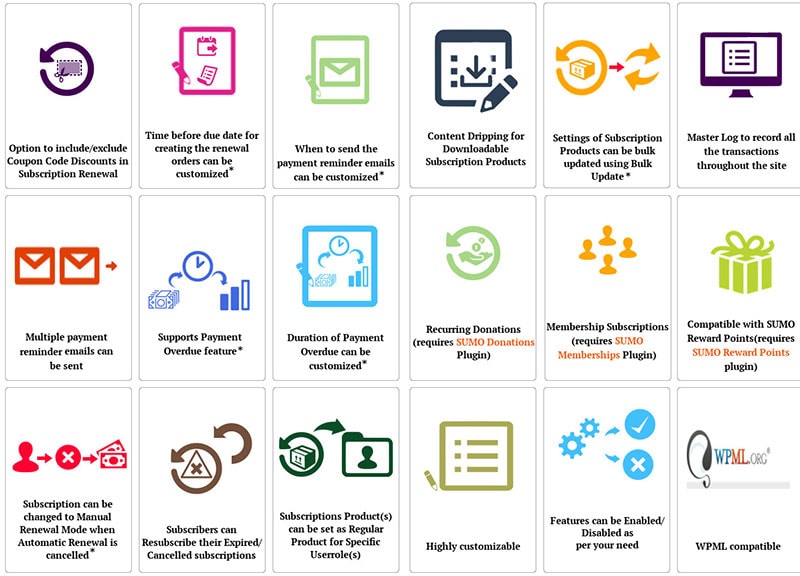
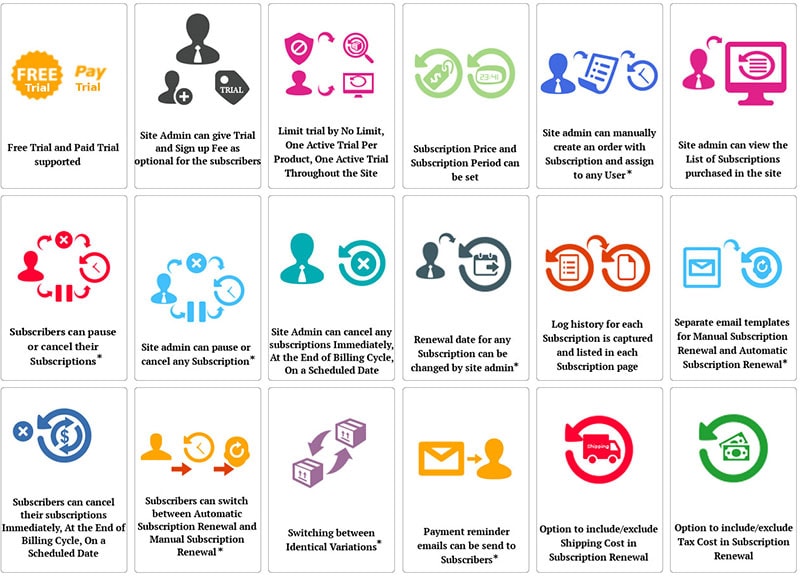
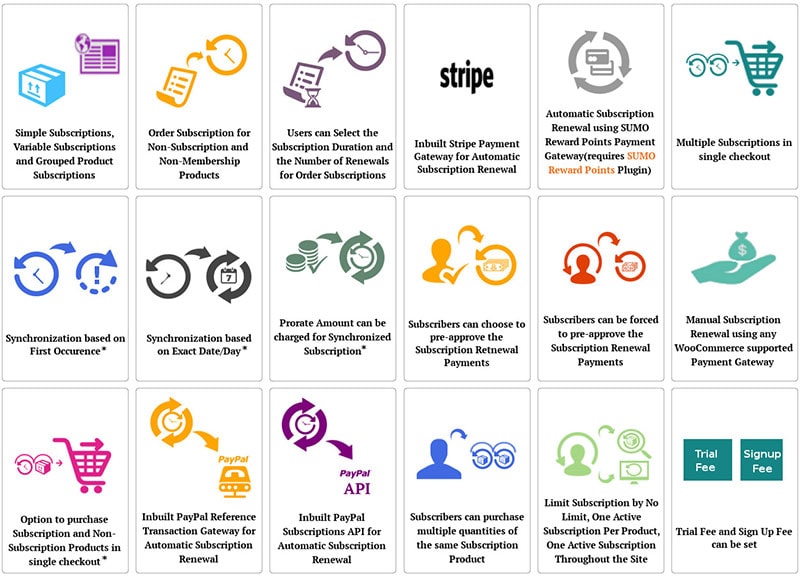
Se scegli di utilizzare gli abbonamenti SUMO sul tuo sito web, potrai anche aggiungere i costi di spedizione e le tasse al prezzo di rinnovo dell'abbonamento. Puoi anche applicare codici sconto ai rinnovi degli abbonamenti.
Il tuo pannello di amministrazione avrà un'opzione che ti permetterà di creare manualmente un abbonamento per ogni utente. Puoi anche inviare e-mail di promemoria ai tuoi abbonati che possono tenere informati i tuoi clienti sulla necessità di rinnovare gli abbonamenti.
Dopo aver aggiunto gli abbonamenti SUMO al tuo sito WordPress, lo vedrai nella barra laterale di amministrazione di WordPress insieme ai sottomenu per l'elenco degli abbonamenti, le impostazioni e il registro principale.
Il menu Impostazioni è suddiviso in diverse schede: Generale, Iscrizione ordine, Sincronizzazione, Il mio account, Avanzate, Azione collettiva, Messaggi e Guida.
Impostazioni abbonamento SUMO
Nella scheda Impostazioni generali puoi trovare le opzioni per le impostazioni dei pulsanti, le impostazioni dell'ordine di rinnovo, le impostazioni di notifica e-mail dell'ordine di rinnovo, le impostazioni scadute e sospese, le impostazioni di limite/restrizione e le impostazioni del gateway di pagamento.
#1. Scheda Generale
Testo del pulsante Aggiungi al carrello: consente di modificare il testo del pulsante per i prodotti in abbonamento creati utilizzando gli abbonamenti SUMO.
Impostazioni dell'ordine di rinnovo: numero di giorni prima del rinnovo dell'abbonamento. Controlla anche se la spedizione, i costi fiscali e gli sconti del codice coupon dall'ordine di abbonamento originale sono inclusi negli ordini di rinnovo.
Impostazioni di notifica e-mail dell'ordine di rinnovo: impostare il numero di giorni prima della data di rinnovo dell'abbonamento in cui viene inviata un'e-mail di promemoria del pagamento.
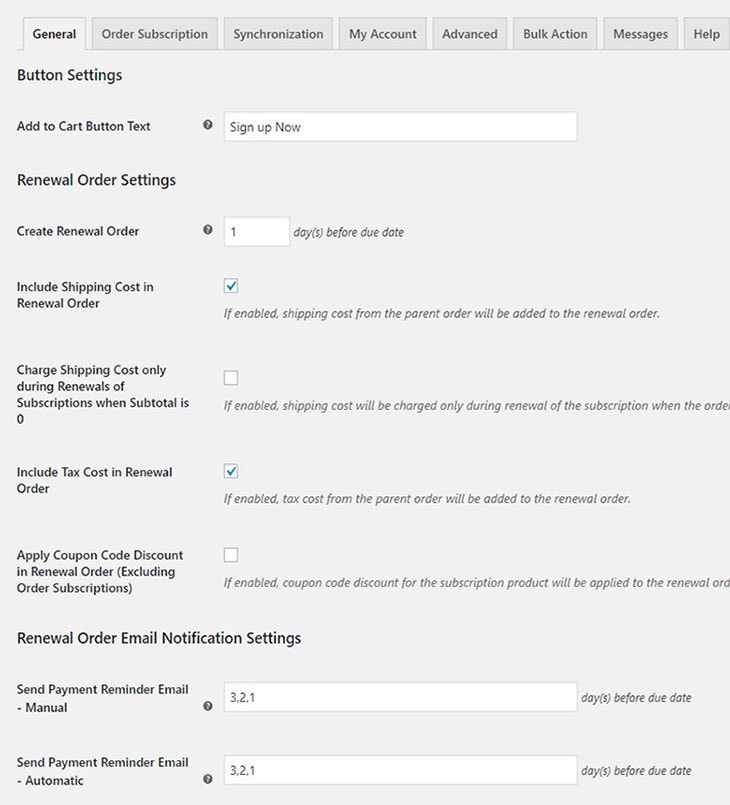
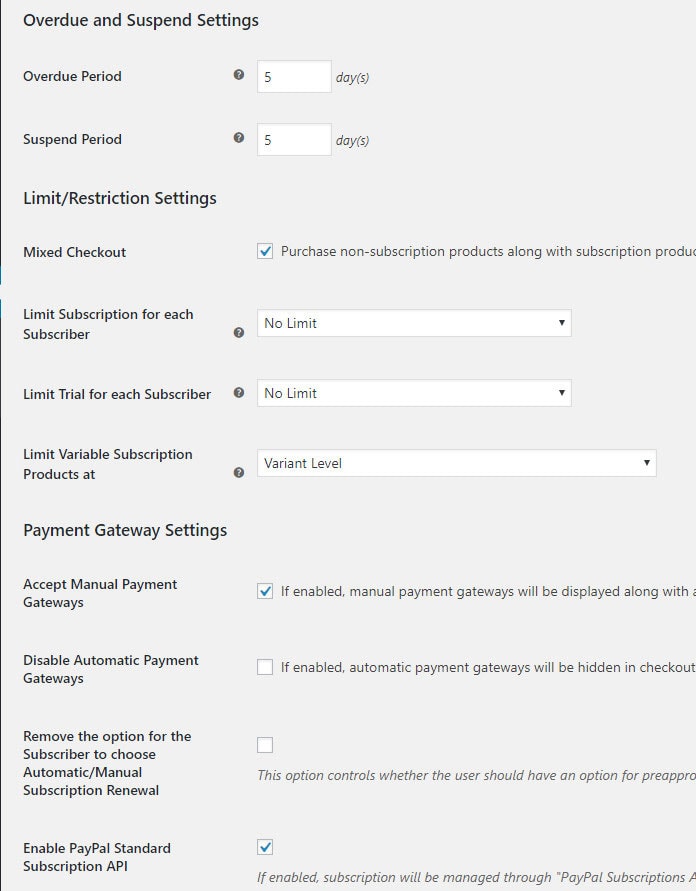
Impostazioni scadute e di sospensione: imposta il numero di giorni dopo la data di scadenza dell'abbonamento in cui un abbonamento è considerato in ritardo o sospeso. L'account rimane nello stato scaduto o sospeso fino a quando l'utente non effettua il pagamento richiesto.
Impostazioni limite/restrizione: queste opzioni controllano il numero di abbonamenti e prove di abbonamento a cui un utente può acquistare/accedere. Le scelte includono Nessun limite, un abbonamento attivo per prodotto e un abbonamento attivo in tutto il sito.
Impostazioni gateway di pagamento: qui puoi abilitare i gateway di pagamento manuali che verranno visualizzati insieme ai gateway di pagamento automatici nella pagina di pagamento quando il prodotto in abbonamento viene aggiunto al carrello.
Puoi disabilitare i gateway di pagamento automatici che verranno poi nascosti nella pagina di pagamento. Puoi controllare se l'utente deve avere un'opzione per la preapprovazione dell'abbonamento futuro e abilitare i rinnovi API dell'abbonamento PayPal Standard.
#2. Scheda Abbonamento ordine
Questa impostazione consente agli utenti di impostare l'ordine per più prodotti come un singolo abbonamento al momento del pagamento. Puoi rendere questa opzione predefinita e anche modificare l'etichetta della casella di controllo per questa opzione.
#3. Scheda Sincronizzazione
Se abilitata, l'opzione di sincronizzazione sarà visibile nella pagina di modifica del prodotto quando gli abbonamenti SUMO sono abilitati per il prodotto.
#4. Scheda Il mio account
Queste sono le opzioni dell'account che gli abbonati possono controllare. Ad esempio, possono mettere in pausa o annullare i propri abbonamenti, abbonarsi nuovamente a un abbonamento scaduto o annullato, passare da una variante simile a un prodotto in abbonamento, disattivare i pagamenti automatici e modificare l'indirizzo di spedizione.
Qui puoi anche abilitare il dripping del contenuto . Se abilitato, quando un nuovo file viene aggiunto al prodotto in abbonamento scaricabile, gli abbonati già abbonati non possono vedere i file appena aggiunti.
Verrà visualizzato solo al termine del rinnovo dell'abbonamento per il prodotto.
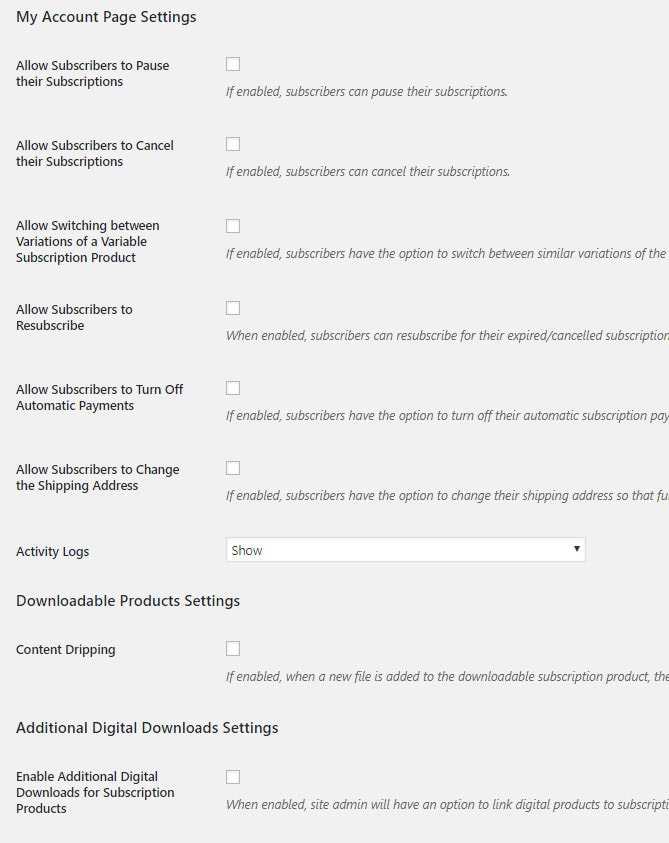
Se abiliti i download digitali aggiuntivi per la funzionalità dei prodotti in abbonamento, l'amministratore del sito avrà un'opzione per collegare i prodotti digitali ai prodotti in abbonamento. L'abbonato può accedere ai file scaricabili da tali prodotti al momento dell'acquisto degli abbonamenti.
#5. Scheda Avanzate
Le impostazioni avanzate forniscono opzioni come l'applicazione della quota di abbonamento per gli utenti già acquistati, l'attivazione della prova gratuita, l'impostazione del prodotto in abbonamento come prodotto normale per ruoli utente specifici, ecc.
Se abiliti Mostra gateway di pagamento se l'importo dell'ordine di abbonamento è 0, i gateway di pagamento verranno visualizzati nella pagina di pagamento anche se l'importo dell'ordine è 0 quando il carrello contiene prodotti in abbonamento.
In caso di pagamenti automatici, l'abbonato non ha bisogno di visitare il sito durante i rinnovi dei pagamenti se questa opzione è abilitata. Puoi consentire agli utenti di acquistare prodotti non in abbonamento con prodotti in abbonamento.
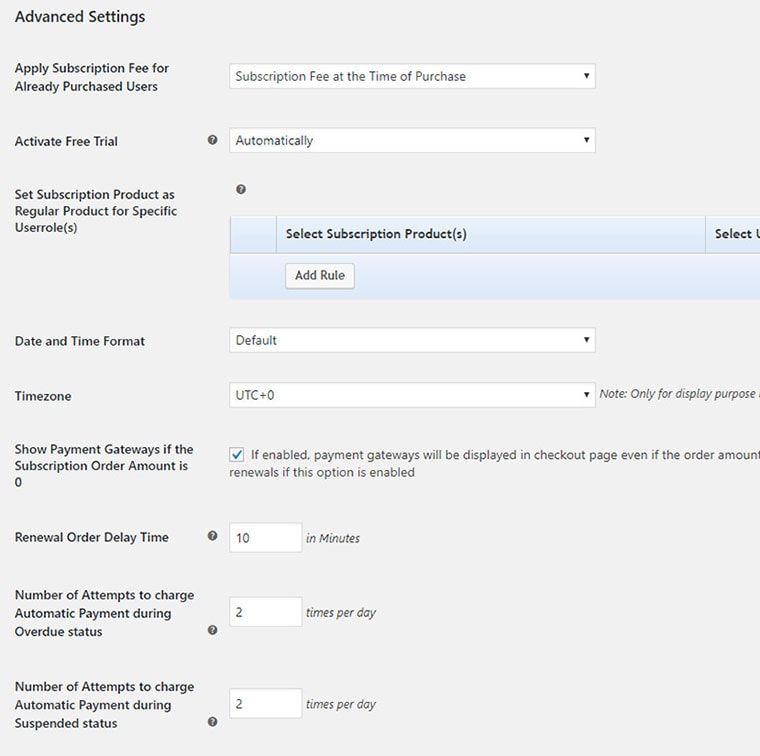
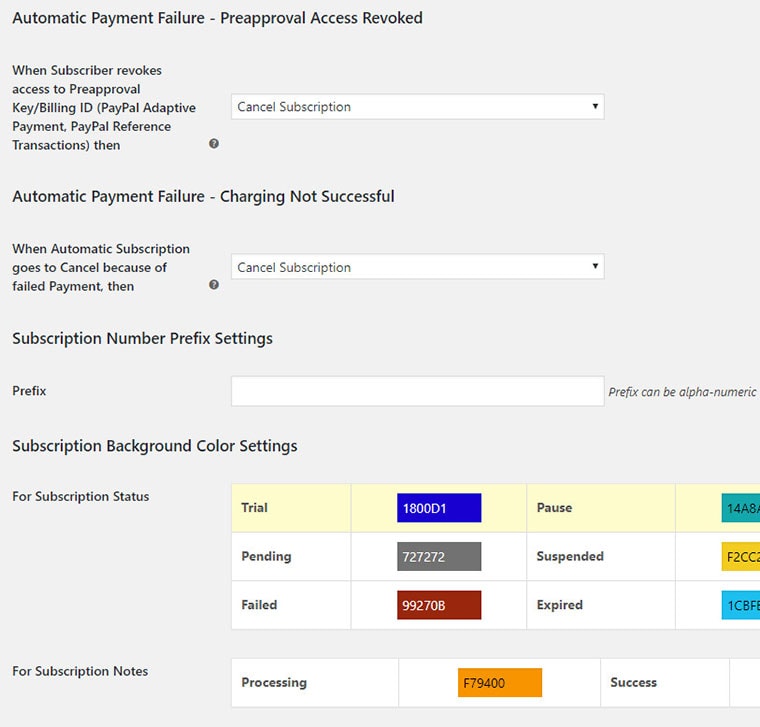
Qui hai anche le impostazioni per un numero di volte (al giorno) gli abbonamenti SUMO tenteranno di addebitare un rinnovo dell'abbonamento quando un abbonamento con pagamento automatico diventa scaduto o sospeso.
Puoi impostare il comportamento degli abbonamenti SUMO quando un utente rimuove manualmente l'accesso ai metodi di pre-approvazione/fatturazione o il pagamento automatico non riesce.

Le opzioni sono annullare l'abbonamento o consentire agli abbonati di scegliere un metodo di pagamento tramite e-mail.
È possibile modificare le impostazioni del colore di sfondo per lo stato di un abbonamento (prova, pausa, attivo scaduto, in sospeso, sospeso, annullato, annullamento in sospeso, non riuscito e scaduto) e personalizzare le impostazioni del colore di sfondo per le note dell'abbonamento (elaborazione, riuscita, in sospeso e fallimento).
#6. Scheda Azione in blocco
Le impostazioni qui consentono di apportare modifiche in blocco alle informazioni sull'abbonamento al sito per tutti i prodotti, i prodotti selezionati, tutte le categorie o le categorie selezionate. Selezionando la casella Aggiorna accanto a un campo, puoi personalizzarne le informazioni.
Ad esempio, selezionando Abilita per il campo Abbonamenti SUMO, è possibile attivare o disattivare Abbonamenti SUMO per prodotti e categorie specifici .
Puoi anche controllare la durata dell'abbonamento, la durata della prova, se abilitare le prove (e se sono a pagamento o gratuite), se addebitare una quota di iscrizione e quanto sono lunghi i cicli di abbonamento ricorrenti.
#7. Scheda Messaggi
In questa scheda, Abbonamenti SUMO mostra i vari shortcode e messaggi che puoi utilizzare per i tuoi abbonamenti.
È possibile utilizzare gli shortcode per visualizzare le informazioni sull'abbonamento relative a prezzo, durata, ciclo ricorrente, quota di iscrizione, quota di prova, rate, quota e data proporzionali, data di pagamento successivo sincronizzata, numero di abbonamento, data di pagamento successivo e data di annullamento pianificata.
Puoi anche personalizzare molte impostazioni dei messaggi, inclusi i messaggi di abbonamento generali, i messaggi di sincronizzazione, le durate, i messaggi di dialogo di annullamento, i messaggi di errore e altro.
#8. Scheda Aiuto
La scheda Aiuto ti dice dove puoi trovare la documentazione per il plug-in Abbonamenti SUMO e fornisce un collegamento al loro centro di supporto. Lì puoi visualizzare le domande frequenti sul supporto o aprire un ticket di supporto. Elenca anche gli altri plug-in SUMO compatibili con gli abbonamenti SUMO.
Elenco degli abbonamenti e registro principale
Ora che conosci alcune informazioni sul sottomenu Impostazioni, esaminerò brevemente gli altri due sottomenu per gli abbonamenti SUMO. La successiva voce di menu Abbonamenti SUMO dopo Impostazioni è Elenco degli abbonamenti .
Questa pagina elenca i tuoi abbonamenti al prodotto/servizio, insieme al loro stato, numero di abbonamento, nome del prodotto e numero di persone iscritte, ID ordine, email dell'acquirente, date di inizio e fine dell'abbonamento, data di fine prova, data dell'ultimo pagamento, data di pagamento successivo e conteggio dei rinnovi.
Il sottomenu finale nel menu Abbonamenti SUMO è il Registro principale . Il registro principale visualizza nomi utente, azioni, risultati, nomi e numeri di prodotti in abbonamento, ID ordine, eventi e date.
Creazione di un abbonamento semplice con gli abbonamenti SUMO
Quando crei un abbonamento semplice utilizzando il plug-in Abbonamenti SUMO, devi aggiungere un nuovo prodotto in WooCommerce come fai con qualsiasi prodotto WooCommerce.
Dagli un titolo e una descrizione, oltre a una breve descrizione e un'immagine del prodotto, se lo desideri. Se il tuo prodotto in abbonamento è un prodotto virtuale intangibile e non spedito o un prodotto scaricabile che include file, dovrai selezionare la casella appropriata accanto a Virtuale o Scaricabile.
Sotto la casella della descrizione, scegli un prodotto semplice dal menu a discesa Dati prodotto. Lì vedrai un'opzione per gli abbonamenti SUMO.
Accanto a Abbonamenti SUMO, seleziona Abilita . Scegli la Durata dell'abbonamento che può variare da 1-90 giorni, 1-52 settimane, 1-24 mesi o 1-5 anni.
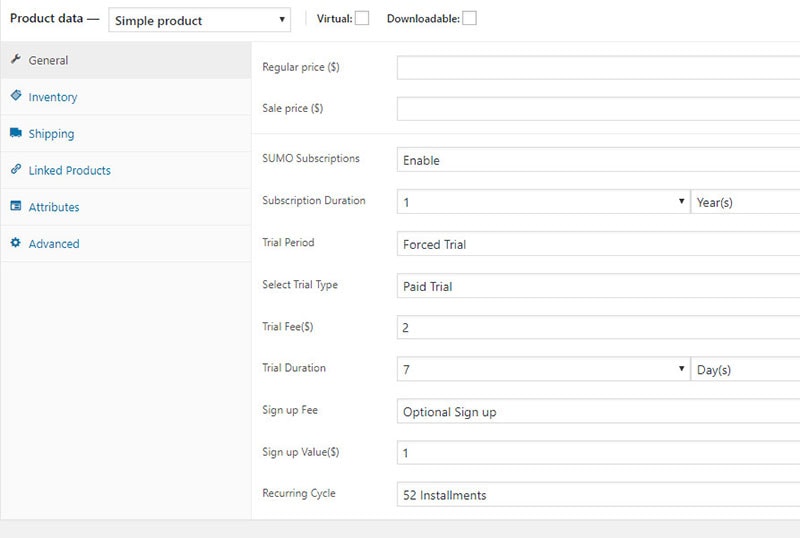
Se desideri aggiungere un periodo di prova al tuo prodotto in abbonamento, seleziona Prova forzata o facoltativa. Oppure lascialo disabilitato. Per determinare il tipo di prova, seleziona Prova gratuita o Prova a pagamento nel menu a discesa accanto a Seleziona tipo di prova.
Se scegli la prova a pagamento, dovrai inserire un importo in dollari accanto a Commissione di prova ($) . Per la Durata della prova , le tue opzioni sono 1-90 giorni, 1-52 settimane, 1-24 mesi o 1-5 anni.
Se desideri addebitare una tariffa per l'iscrizione al prodotto in abbonamento, seleziona Iscrizione facoltativa o forzata accanto a Quota di iscrizione, inserisci un valore in dollari per Valore di iscrizione ($).
Scegli il Ciclo Ricorrente per l'abbonamento. L'impostazione predefinita è Indefinito. Puoi scegliere tra 1-52 rate.
Creazione di un abbonamento variabile con gli abbonamenti SUMO
Gli abbonamenti variabili vengono eseguiti allo stesso modo dei prodotti in abbonamento semplice, ma invece di scegliere un prodotto semplice dal menu a discesa Dati prodotto, scegli un prodotto variabile.
Dopo aver scelto Prodotto variabile, fare clic sulla scheda Attributi per creare gli attributi per l'abbonamento. Dopo aver creato gli attributi, crea la scheda Variazioni per aggiungere le varianti dell'abbonamento.
Dopo aver creato le tue varianti, inserisci il prezzo normale/prezzo scontato per la variazione dell'abbonamento. Abilita l'abbonamento SUMO per ogni variazione e imposta le impostazioni secondo i tuoi desideri (vedi i passaggi precedenti).
Creazione di un abbonamento raggruppato con abbonamenti SUMO
I prodotti in abbonamento raggruppati sono costituiti da prodotti in abbonamento semplici raggruppati (solo i prodotti in abbonamento semplici possono essere raggruppati). Per creare un prodotto in abbonamento raggruppato, devi prima creare più di un prodotto semplice.
Quando crei abbonamenti raggruppati, scegli Prodotto raggruppato dal menu a discesa Dati prodotto in WooCommerce. Fare clic sulla scheda Prodotti collegati . Nel campo Prodotti raggruppati , seleziona i prodotti che faranno parte del gruppo e fai clic su Pubblica.
Compatibilità degli abbonamenti Sumo con altri plugin
Sumo Subscriptions è compatibile con molti altri plugin di WordPress. Sumo Subscriptions è compatibile con plugin come SUMO Memberships, SUMO WooCommerce Pre-Order, SUMO Donations, SUMO Affiliates, SUMO Reward Points, WooCommerce Recupera carrello abbandonato e Hoicker.
Ciascuno di questi plugin può espandere le funzionalità del sito e proviene dallo stesso sviluppatore. Se approfitti degli abbonamenti SUMO, sarai in grado di integrare il sistema di abbonamento WooCommerce nel tuo sito web.
Con questo tipo di sistema di abbonamento , troverai facile gestire i tuoi abbonamenti e i piani di abbonamento. Puoi anche fare prodotti di donazione sul tuo sito web. Tutto ciò di cui hai bisogno è il plug-in per le donazioni SUMO.
Con questo plugin, potrai addebitare ai tuoi clienti l'importo della donazione ogni volta che l'abbonamento viene rinnovato. Se desideri utilizzare un programma di affiliazione per promuovere la tua offerta di abbonamenti, devi utilizzare SUMO Affiliates.
Nel pannello di amministrazione del tuo sito web, sarai in grado di assegnare (o non assegnare) una commissione di affiliazione al rinnovo dell'abbonamento. SUMO Reward Points è progettato per premiare i tuoi utenti con punti ogni volta che rinnovano gli abbonamenti.
Guadagneranno alcuni punti per ogni rinnovo dell'abbonamento. Possono quindi utilizzare i punti per acquistare nuovi abbonamenti o rinnovare abbonamenti esistenti. Gli abbonamenti SUMO sono anche compatibili con WooCommerce Recupera carrello abbandonato.
Per ottenere un'impressione duratura sulle e-mail, puoi utilizzare i componenti aggiuntivi di YayMail per personalizzare completamente i modelli di e-mail creati dalle estensioni degli abbonamenti SUMO, dell'abbonamento YITH o degli abbonamenti WooCommerce.
Hoicker è un altro ottimo set di strumenti compatibile con gli abbonamenti SUMO. Hoicker è costituito da più plug-in di marketing WooCommerce individuali.
Questi sono il plug-in WooCommerce Wallet, il plug-in WooCommerce Refund, i pulsanti multiuso WooCommerce, il plug-in WooCommerce Sales Triggers e WooCommerce Social Share con altri in arrivo.
Il plug-in WooCommerce Wallet ti consente di aggiungere la funzionalità Wallet al tuo negozio WooCommerce utilizzando la quale i clienti possono effettuare pagamenti per i loro ordini utilizzando il saldo Wallet.
Il plug-in WooCommerce Refund consente ai tuoi clienti di richiedere rimborsi e ti aiuta a gestire facilmente le richieste di rimborso. I pulsanti multiuso di WooCommerce possono essere utilizzati per visualizzare pulsanti extra come upsell, downsell, continua a fare acquisti, ecc.
Il plug-in WooCommerce Sales Triggers può essere utilizzato per visualizzare trigger di vendita come importo risparmiato, tempo rimasto per l'affare, scarsità di scorte, ecc. Il plug-in WooCommerce Social Share ti consente di visualizzare i pulsanti di condivisione social sul tuo negozio WooCommerce.
Plugin alternativi per pagamenti ricorrenti WooCommerce
Se ritieni che gli abbonamenti SUMO non dispongano delle funzionalità necessarie dal plug-in per pagamenti ricorrenti di WooCommerce, controlla alcune delle seguenti alternative al plug-in:
1. Abbonamento – Abbonamenti WooCommerce
Subscriptio è un'estensione di WooCommerce che ti consente di vendere abbonamenti.
Subscriptio aggiunge funzionalità di pagamento ricorrenti a WooCommerce in modo da poter vendere prodotti come abbonamenti a riviste, abbonamenti online, pacchetti di e-learning e qualsiasi altro prodotto materiale o immateriale.
Sia i prodotti semplici che quelli variabili possono essere configurati come abbonamenti e consentono di impostare il ciclo di pagamento, la durata della prova gratuita, la durata dell'abbonamento e una tariffa di installazione.
2. Abbonamenti WooCommerce
Con gli abbonamenti WooCommerce puoi creare e gestire prodotti con pagamenti ricorrenti. Questo plugin ti consente di introdurre una varietà di abbonamenti per prodotti e servizi fisici o virtuali.
3. Abbonamento YITH WooCommerce
Ha una versione gratuita e una a pagamento. YITH WooCommerce Subscription consente di rendere i tuoi prodotti accessibili ai tuoi utenti come abbonamenti. Ti consente di creare piani di abbonamento illimitati per semplici prodotti virtuali scaricabili dal tuo negozio WooCommerce.
Imposta il tipo di rinnovo per ogni prodotto WooCommerce sottoscrivibile, mensile o giornaliero.
Parole finali sui pagamenti ricorrenti di WooCommerce
WooCommerce è la migliore piattaforma di e-commerce per WordPress. È facile da imparare a usare e viene fornito con funzionalità impressionanti integrate nel suo pacchetto principale. Ma una delle caratteristiche che mancano a WooCommerce sono gli abbonamenti a prodotti e servizi.
Gli abbonamenti SUMO mirano a colmare questo vuoto. Consente abbonamenti semplici, variabili e raggruppati per prodotti e servizi fisici, digitali e virtuali.
Include gateway di pagamento integrati come PayPal e Stripe per il rinnovo automatico degli abbonamenti . Per i rinnovi manuali dell'abbonamento, funziona con qualsiasi gateway di pagamento supportato da WooCommerce.
Offre ampie funzionalità e opzioni di personalizzazione in grado di soddisfare le esigenze di molti proprietari di negozi WooCommerce.
Se sei interessato a sviluppare la tua attività attorno ai vantaggi delle entrate ricorrenti con gli abbonamenti, gli abbonamenti SUMO potrebbero essere ciò di cui hai bisogno.
Gli abbonamenti SUMO sono disponibili da CodeCanyon per $ 39. Il prezzo include tutti i futuri aggiornamenti e sei mesi di supporto da Fantastic Plugins, lo sviluppatore del plugin.
Un altro ottimo modo per aumentare le vendite è utilizzare il plug-in di deposito WooCommerce che consentirà agli acquirenti di pagare in pagamenti parziali. Questa è un'ottima scelta se vendi articoli a prezzo elevato .
Se hai utilizzato gli abbonamenti SUMO o puoi consigliare qualsiasi altro plug-in di pagamenti ricorrenti di WooCommerce, fammelo sapere nei commenti qui sotto.
Abbonamenti SUMO
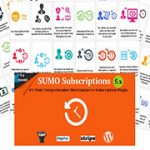
Professionisti
- Consente abbonamenti a prodotti semplici, variabili e raggruppati
- Gateway di pagamento PayPal e Stripe integrato
- Gli abbonati possono passare dal rinnovo automatico dell'abbonamento al rinnovo manuale dell'abbonamento
- È possibile impostare il prezzo dell'abbonamento e il periodo di abbonamento
- Gli abbonati possono annullare o mettere in pausa i propri abbonamenti
- Supporta la funzione di pagamento scaduto
- Supporta il dripping di contenuti per i prodotti in abbonamento scaricabili
